क्या आप कभी एक वेब साइट या दस्तावेज़ को सहेजने में सक्षम होना चाहते हैं जिसे आप अपने iPhone या iPad को बाद में पढ़ना चाहते हैं? इन सरल चरणों का पालन करें और अपने iOS डिवाइस पर आपके साथ किए जाने वाले किसी भी ऑफ़लाइन पढ़ने को लें।
इस संकेत के लिए iTunes के नवीनतम संस्करण का उपयोग करके मैक की आवश्यकता होती है और आईओएस 1.1 के साथ एक iOS 4-संगत डिवाइस स्थापित किया गया है। एक बार जब आप प्रत्येक चरण को पूरा कर लेते हैं, तो आप वेब साइटों, दस्तावेजों, या किसी भी अन्य डेटा को सहेजने में सक्षम होंगे जो किसी भी मैक ओएस एक्स एप्लिकेशन को आपके आईफोन या आईपैड पर उपयोग के लिए पीडीएफ में सीधे iTunes में मुद्रित करने की अनुमति देता है।
एक कदम । ITunes में अपनी पुस्तकों में एक वेब पेज या दस्तावेज़ जोड़ने के लिए, आपको पहले इसे एक पीडीएफ के रूप में सहेजना होगा। किसी भी मैक ओएस एक्स एप्लिकेशन से इसे आसानी से पूरा करने के लिए जिसमें पीडीएफ (प्रिंट संवाद बॉक्स से) की बचत करने की क्षमता है, आपको पहले आईट्यून्स के लिए एक उपनाम बनाना होगा। एक खोजक विंडो खोलें और एप्लिकेशन फ़ोल्डर चुनें। ITunes को हाइलाइट करें और राइट-क्लिक करें (कंट्रोल + क्लिक)। संदर्भ मेनू में, "मेक अलियास" चुनें। आईट्यून्स के लिए एक उपनाम दिखाई देगा।

चरण दो । हमें अब पीडीएफ सेवाओं को बताना होगा कि यह पीडीएफ-स्वरूपित फ़ाइलों को आईट्यून्स में सहेज सकता है। एक नई खोजक विंडो खोलें और अपने होम फ़ोल्डर (अपना उपयोगकर्ता नाम) पर क्लिक करें। लाइब्रेरी, फिर पीडीएफ सेवा पर क्लिक करें। आप इस फ़ोल्डर में अन्य उपनामों को देख सकते हैं (उदाहरण के लिए एवरनोट, इस फ़ंक्शन का लाभ उठाता है)।

अपनी पहली खोजक विंडो पर स्विच करें और दूसरी विंडो में पीडीएफ सेवा फ़ोल्डर में आईट्यून्स उर्फ को खींचें। आप उपनाम को कुछ इस तरह से बदल सकते हैं जैसे कि "पीडीएफ को आइट्यून्स में सहेजें" (फ़ाइल नाम प्रिंट संवाद बॉक्स में दिखाया गया है)।
चरण तीन । एक वेब पेज खोजें जिसे आप अपने iOS-4-सक्षम डिवाइस पर बाद में पढ़ने के लिए सहेजना चाहते हैं, जिसमें iBooks स्थापित है। इस संकेत के प्रयोजनों के लिए, मैंने iPhone एटलस पर मैट रोसॉफ के लेख का उपयोग किया, "मोबाइल संगीत सेवाओं को विकलांग करना।" एप्लिकेशन मेनू बार से (इस मामले में, फ़ायरफ़ॉक्स) फ़ाइल> प्रिंट चुनें।
चरण चार । दिखाई देने वाले प्रिंट संवाद बॉक्स में, "PDF" कहने वाले बटन के निचले-बाएँ कोने को देखें। पीडीएफ सेवाओं के लिए ड्रॉप डाउन मेनू प्रकट करने के लिए इसे क्लिक करें।

"PDF को iTunes में सहेजें" चुनें (या जो भी आपने अपना iTunes उपनाम बदला है)। यदि आईट्यून्स पहले से ही खुला नहीं है, तो यह आपके आईफोन या आईपैड में प्लग इन करने के लिए अगली बार सिंक होने के लिए तैयार, पीडीएफ को बुक्स सेक्शन में लॉन्च करेगा।

चरण पाँच । अपने iPhone या iPad को सिंक करें। सुनिश्चित करें कि आपने अपनी डिवाइस वरीयताओं में पुस्तकों को सिंक करने के लिए जाँच की है। अब आप अपने डिवाइस पर iBooks लॉन्च कर सकते हैं और अपने iPhone या iPad से PDF के रूप में सहेजे गए वेब पेज या अन्य दस्तावेज़ पढ़ सकते हैं।





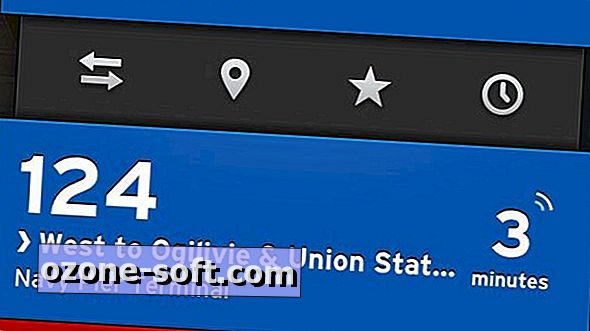



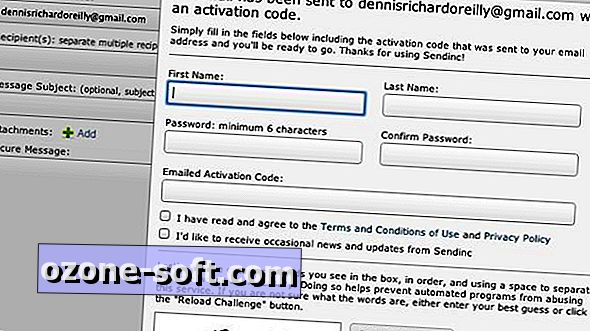




अपनी टिप्पणी छोड़ दो